Как расширить подвал в 1с
В этой статье вы узнаете, по какому принципу осуществляется работа со страницами в табличном документе 1С 8.3. Будет показано, как определить помещается ли область (или области) в страницу, а также как принудительно осуществить разделение страниц.
Для демонстрации принципов работы страниц в табличном документе реализуем простой учебный пример: в табличном документе выведем строки со случайными числами и их текстовое представление, количество строк с числами, которые нужно вывести будем вводить в поле на управляемой форме обработки.
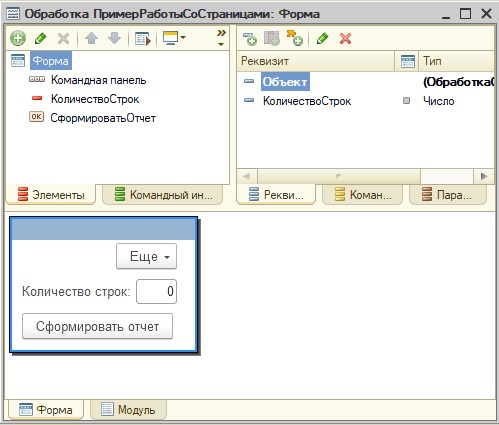
Создадим макет табличного документа с горизонтальными областями.

Создадим обработчик команды формы, в котором будем вызывать функцию, где создается и заполняется строками со случайными числами и их текстовым представлением табличный документ.
Этот код комментировать не будем, если у вас он вызывает затруднения, то ознакомьтесь с моими предыдущими статьями и видео-уроками.
Сейчас, когда мы выполним команду и выведем, например, 80 строк, то у нас все будет показано на одной странице, а при попытке распечатать (или выполнить предварительный просмотр) платформа самостоятельно разобьет табличный документ на страницы.
Согласитесь, что такой вариант формирования печатной формы не лицеприятно выглядит.
Для более приятного формирования печатной формы, сделаем так, чтобы каждый раз в конце страницы выводился подвал таблицы, а в начале новой страницы (кроме первой) выводилась шапка таблицы. Для этого доработаем код в методе СформироватьТабличныйДокумент.
Поясним этот код.
Используя метод табличного документа ПроверитьВывод можно проверить, войдет ли вывод области или нескольких областей на страницу табличного документа. Этот метод возвращает Истина, если область вмещается на страницу, и ложь – если нет. Параметром этого метода может быть как область, так и массив областей.
В функции мы создали массив, который состоит из области строки и из области подавала таблицы.
В каждой итерации цикла, в котором осуществляется вывод строк табличного документа, при помощи метода ПроверитьВывод выполняется проверка: вмещается ли область строки и область подвала таблицы в страницу табличного документа.
Если области не вмещаются на страницу табличного документа, то выводится подвал таблицы, потом выводится горизонтальный разделитель таблицы, который, по сути, создает новую страницу таблицы, и осуществляется вывод шапки таблицы уже на новой странице.
В результате, вывод табличного документа осуществится в более удобном виде.
Другие статьи про табличные документы в 1С:


Отличное пособие по разработке в управляемом приложении 1С, как для начинающих разработчиков, так и для опытных программистов.
- Очень доступный и понятный язык изложения
- Книга посылается на электронную почту в формате PDF. Можно открыть на любом устройстве!
- Поймете идеологию управляемого приложения 1С
- Узнаете, как разрабатывать управляемое приложение;
- Научитесь разрабатывать управляемые формы 1С;
- Сможете работать с основными и нужными элементами управляемых форм
- Программирование под управляемым приложением станет понятным
Эти книги, плюс книга по программированию оперативного учета имеются в едином комплекте: комплект книг по разработке в 1С.
Только для читателей моего блога,
промо-код на скидку в 300 рублей на весь комплект: blog
Если Вам понравился этот урок, был полезен или помог решить какую-нибудь проблему, то Вы можете поддержать мой проект, перечислив любую сумму.
можно оплатить вручную:
Использование предопределенных макетов
Система компоновки данных предоставляет широкие возможности по использованию предопределенных макетов при создании отчетов. Предопределенные макеты предназначены для оформления областей отчета и могут создаваться при помощи конструктора схемы компоновки данных, в котором для создания макетов необходимо перейти на вкладку Макеты .

Любой предопределенный макет представляет собой область табличного документа. Существуют следующие типы предопределенных макетов :
- Макет поля,
- Макет группировки,
- Макет заголовка группировки,
- Макет ресурсов.
Примерная структура отчета приведена на указанном ниже рисунке:

Примерная структура отчета, содержащего таблицу, приведена на указанном ниже рисунке:

Макет поля
Данный макет предназначен для оформления определенных выводимых полей. При создании данного макета необходимо указать поле, для которого создается предопределенный макет. На указанном ниже рисунке создается макет поля для поля Документ.Контрагент .

Для того чтобы в создаваемом макете отображались значения выводимых полей, необходимо для ячейки макета, в которой необходимо отображать поле, добавить параметр макета. Сделать это можно следующим способом : в палитре свойств для ячейки макета установить свойство Заполнение = Параметр , а в качестве значения свойства Параметр установить имя параметра макета.

Затем в списке параметров макета необходимо установить в качестве выражения представление выводимого поля. В нашем случае это будет представление поля Контрагент .

В данном примере макет поля Контрагент выводится наклонным шрифтом увеличенной высоты.

Макет группировки
Данный макет предназначен для оформления группировок. При создании данного макета необходимо указать либо имя группировки, либо поля группировки, для которой создается макет. Также необходимо указать тип макета. Существуют следующие типы предопределенных макетов :
Заголовок - данный макет предназначен для оформления заголовка группировки. Заголовок группировки выводится в начале группировки. В случае если группировка содержит вложенные группировки, то заголовок группировки выводится перед записями вложенной группировки.
Подвал - данный макет предназначен для оформления подвала группировки. Подвал группировки выводится в конце группировки. В случае если группировка содержит вложенные группировки, то подвал группировки выводится после записей вложенной группировки.
Заголовок иерархии - данный макет предназначен для оформления заголовка иерархической группировки. Данный заголовок выводится в начале иерархической группировки .
Подвал иерархии - данный макет предназначен для оформления подвала иерархической группировки. Данный подвал выводится в конце иерархической группировки.
Общий итог заголовок - данный макет предназначен для оформления области отчета, отображающей общий итог по группировке, и выводится в начале группировки.
Общий итог подвал - данный макет предназначен для оформления области отчета, отображающей общий итог по группировке, и выводится в конце группировки.
Структура предопределенных макетов группировки показана на указанном ниже рисунке:
На указанном ниже рисунке создается макет заголовка для группировки с именем ДетальныеЗаписиНоменклатуры .

В данном примере для группировки с именем ДетальныеЗаписиНоменклатуры дополнительно выводится реквизит Код , а также изменена ширина колонок.

Макет заголовка группировки
Данный макет предназначен для оформления заголовков группировок. Заголовком группировки называется область отчета, содержащая имена выводимых в отчете полей. При создании данного макета необходимо указать либо имя группировки, либо поля группировки, для которой создается макет. Также необходимо указать тип макета. Типы макетов такие же, как и для макета группировки. Существует следующее правило вывода макетов заголовка группировки : макет заголовка группировки действует на указанную группировку и на все ее вложенные группировки до момента обнаружения другого макета заголовка группировки. При обнаружении другого макета заголовка группировки начинает использоваться обнаруженный макет заголовка группировки. Тем самым существует возможность создания различных макетов заголовка для различных группировок.

В данном примере для группировки Контрагент создан макет заголовка группировки. Данный макет также действует и на группировку с именем ДетальныеЗаписиНоменклатуры .

В данном примере для группировок Контрагент и ДетальныеЗаписиНоменклатуры созданы разные макеты заголовка группировки.

Макет ресурсов
Данный макет предназначен для оформления ресурсов таблицы. Ресурсами таблицы называется область отчета, содержащая значения полей ресурсов группировок или детальных записей. На указанном ниже рисунке выделены примеры областей ресурсов.

Для каждого макета ресурсов необходимо указать, для какой группировки строки и колонки таблицы он создается. Таким образом, макет ресурсов создается как бы на пересечении соответствующей строки и колонки таблицы. Например, на указанном ниже рисунке создается макет ресурсов для группировок Контрагент (колонки таблицы) и Номенклатура (строки таблицы).

При создании макета ресурсов необходимо указать либо имя группировки, либо поля группировки, для которой создается макет. Также необходимо указать тип макета. Типы макетов такие же, как и для макета группировки.

На указанном ниже рисунке изображен отчет с таблицей, в которой колонками являются контрагенты, а строками – номенклатура. Для указанной таблицы создано два макета ресурсов : макет ресурсов для колонок (изображен наклонным шрифтом) и макет ресурсов для общих итогов по горизонтали (изображен наклонным жирным шрифтом).

Примечание : для того чтобы макеты оформления не влияли на предопределенные макеты, создан специальный пустой макет оформления БезОформления . Данный макет оформления можно использовать в случае, когда необходимо использовать только цвета, шрифты и т. д. из предопределенных макетов.
Читайте также:


